EXCELITAS TECHNOLOGIES pco.convert 顕微鏡カメラ

仕様
- 製品名: pco.convert
- バージョン: 1.52.0
- ライセンス: Creative Commons Attribution-NoDerivatives 4.0International License
- 製造元: Excelitas PCO GmbH
- 住所: Donaupark 11, 93309 Kelheim, ドイツ
- 連絡先: +49 (0) 9441 2005 50
- メールアドレス: お問い合わせ
- Webサイト: www.excelitas.com/product-category/pco
製品使用説明書
一般情報
pco.convert は、カラーおよび疑似カラー変換のためのさまざまな機能を提供します。最適なパフォーマンスを得るには、ユーザー マニュアルに記載されている指示に従うことが重要です。
変換API関数の説明
Convert API は、色と画像データを操作するための一連の関数を提供します。以下に主な関数をいくつか示します。
-
- PCO_変換作成: 新しい変換インスタンスを作成します。
- PCO_ConvertDelete: 変換インスタンスを削除します。
- PCO_ConvertGet: 変換設定を取得します。
カラーと疑似カラー変換
pco.convert は、白黒変換とカラー変換の両方をサポートしています。各変換の種類については、マニュアルに記載されている特定の手順に従ってください。
よくある質問
- Q: pco.convert を使用してカラー変換を実行するにはどうすればよいですか?
- A: 色変換を実行するには、ユーザー マニュアルに記載されている適切なパラメータを指定して PCO_ConvertGet 関数を使用します。
- Q: 変換インスタンスを削除できますか?
- A: はい、PCO_ConvertDelete 関数を使用して変換インスタンスを削除できます。
ユーザーマニュアル
pco.convert
Excelitas PCO GmbH では、この文書の指示を注意深くお読みになり、それに従っていただくようお願いしております。ご質問やご意見がございましたら、いつでもお気軽にお問い合わせください。
- 電話: + 49 (0) 9441 2005 50
- ファックス: + 49 (0) 9441 2005 20
- 郵便住所: Excelitas PCO GmbH Donaupark 11 93309 ケルハイム、ドイツ
- メールアドレス: お問い合わせ
- web: www.excelitas.com/product-category/pco
pco.convert
ユーザーマニュアル1.52.0
2024年XNUMX月発売
©著作権 Excelitas PCO GmbH
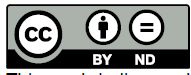
この作品は、Creative Commons Attribution-No Derivatives 4.0 International License の下でライセンスされています。 に view このライセンスのコピーは、次のWebサイトにアクセスしてください。 http://creativecommons.org/licenses/by-nd/4.0/ または、Creative Commons, PO Box 1866, Mountain に手紙を送ってください。 View、CA 94042、米国。
一般的な
- この変換 SDK の説明は、PCO カメラを制御するために使用される独自のアプリケーションで PCO 変換ルーチンを実装するために使用できます。サードパーティのカメラで変換ルーチンを使用することは禁止されています。
- の pco.convert SDKは2つの部分から構成されています: LUT変換関数 pco.conv.dll ダイアログ機能 pco_cdlg.dll .
変換関数は、8 ピクセルあたり 8 ビットを超える解像度の白黒およびカラーのデータ領域を、24 ピクセルあたり 32 ビットの解像度の白黒データ領域または XNUMX ピクセルあたり XNUMX (XNUMX) ビットの解像度のカラー データ領域に変換するために使用されます。DLL には、さまざまな変換オブジェクトを作成および入力する関数も含まれています。 - APIの2番目の部分にはダイアログ関数が含まれています。ダイアログは、ユーザーが変換オブジェクトのパラメータを設定できるシンプルなGUIダイアログです。ダイアログ関数は、 pco_cdlg.dll pco.conv.dll の一部の機能に基づいています。
- では pco.sdk PCOカメラには2つの種類がありますamp変換SDKを使用するファイル。1つはTest_cvDlgファイルです。ampleとsc2_demoです。ぜひご覧ください。amp変換 SDK 関数の動作を「確認」するために、ファイルを使用します。
白黒と疑似カラー変換
b/w関数で使用される変換アルゴリズムは、次の単純なルーチンに基づいています。
![]()
どこ
- posはカウンタ変数です
- dataoutは出力データ領域です
- datainは入力データ領域です
- lutbwはLUTを含むサイズ2nのデータ領域です。ここでnは入力領域の解像度(ピクセルあたりのビット数)です。
疑似カラー関数では、RGB データ領域に変換する基本的なルーチンは次のとおりです。

どこ
- posは入力カウンタ変数です
- poutは出力カウンタ変数です
- dataoutは出力データ領域です
- datainは入力データ領域です
- lutbwはLUTを含むサイズ2nのデータ領域です。ここでnは入力領域の解像度(ピクセルあたりのビット数)です。
- lutred、lutgreen、lutblue は、LUT を含むサイズ 2n のデータ領域です。ここで、n はピクセルあたりのビット単位での出力領域の解像度です。
色変換
- PCO カラー カメラで使用される CCD カラー センサーには、赤、緑、青の色のフィルターがあります。各ピクセルには 12 種類のフィルターがあるため、各ピクセルで完全な色情報を取得することはできません。代わりに、各ピクセルは、フィルターを通過する色に対して XNUMX ビットのダイナミック レンジを持つ値を提供します。
- PCO のすべてのカラー カメラは、ベイヤー フィルター DE モザイクで動作します。これらのカラー イメージ センサーのカラー フィルター パターンは、2×2 マトリックスに縮小できます。イメージ センサー自体は、これらの 2×2 マトリックスのマトリックスとして見ることができます。
- この色のパターンを仮定すると
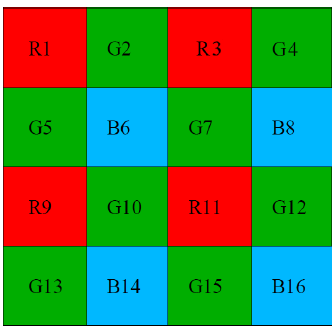
色自体はマトリックスの解釈にすぎません。この解釈は、いわゆるデモザイク アルゴリズムによって行われます。pco_conv.dll は、特別な独自の方法で動作します。
変換API関数の説明
PCO_変換作成
説明
PCO_SensorInfo 構造体に基づいて新しい変換オブジェクトを作成します。作成された変換ハンドルは変換中に使用されます。アプリケーションが終了して変換 dll をアンロードする前に、PCO_ConvertDelete を呼び出してください。
プロトタイプ

パラメータ
| 名前 | タイプ | 説明 |
| ph | ハンドル* | 作成された変換オブジェクトを受け取るハンドルへのポインタ |
| strセンサー | PCO_センサー情報* | センサー情報構造体へのポインター。wSize パラメータを設定することを忘れないでください。 |
| iConvertType | 整数 | 変換タイプを決定する変数。白黒、カラー、疑似カラー、カラー 16 のいずれか。 |
戻り値
| 名前 | タイプ | 説明 |
| エラーメッセージ | 整数 | 成功した場合は 0、それ以外の場合はエラーコード。 |
PCO_変換削除
説明
以前に作成された変換オブジェクトを削除します。アプリケーションを閉じる前にこの関数を呼び出す必要があります。
プロトタイプ

パラメータ
| 名前 | タイプ | 説明 |
| ph | 扱う | 以前に作成された変換オブジェクトのハンドル |
戻り値
| 名前 | タイプ | 説明 |
| エラーメッセージ | 整数 | 成功した場合は 0、それ以外の場合はエラー コード。 |
PCO_ConvertGet
説明
以前に作成された変換オブジェクトのすべての値を取得します。
プロトタイプ

パラメータ
| 名前 | タイプ | 説明 |
| ph | 扱う | 以前に作成された変換オブジェクトのハンドル |
| pstr変換 | PCO_変換* | pco 変換構造体へのポインタ |
戻り値
| 名前 | タイプ | 説明 |
| エラーメッセージ | 整数 | 成功した場合は 0、それ以外の場合はエラー コード。 |
PCO_変換セット
説明
以前に作成した変換オブジェクトに必要な値を設定します。
プロトタイプ

パラメータ
| 名前 | タイプ | 説明 |
| ph | 扱う | 以前に作成された変換オブジェクトのハンドル |
| pstr変換 | PCO_変換* | pco 変換構造体へのポインタ |
戻り値
| 名前 | タイプ | 説明 |
| エラーメッセージ | 整数 | 成功した場合は 0、それ以外の場合はエラーコード。 |
PCO_ConvertGetDisplay
説明
PCO_Display構造を取得します
プロトタイプ

パラメータ
| 名前 | タイプ | 説明 |
| ph | 扱う | 以前に作成された変換オブジェクトのハンドル |
| pstrディスプレイ | PCO_ディスプレイ* | pco 表示構造体へのポインタ |
戻り値
| 名前 | タイプ | 説明 |
| ph | 扱う | 以前に作成された変換オブジェクトのハンドル |
| pstrディスプレイ | PCO_ディスプレイ* | pco 表示構造体へのポインタ |
PCO_ConvertSetDisplay
説明
PCO_Display構造を設定する
プロトタイプ
 パラメータ
パラメータ
| 名前 | タイプ | 説明 |
| ph | 扱う | 以前に作成された変換オブジェクトのハンドル |
| pstrディスプレイ | PCO_ディスプレイ* | pco 表示構造体へのポインタ |
戻り値
| 名前 | タイプ | 説明 |
| エラーメッセージ | 整数 | 成功した場合は 0、それ以外の場合はエラーコード。 |
PCO_ConvertSetBayer
説明
以前に作成した変換オブジェクトのベイヤー構造値を設定します。この関数を使用して、ベイヤー パターン パラメータを変更します。
プロトタイプ

パラメータ
| 名前 | タイプ | 説明 |
| ph | 扱う | 以前に作成された変換オブジェクトのハンドル |
| pstrバイエル | PCO_バイエル* | PCO Bayer構造体へのポインタ |
戻り値
| 名前 | タイプ | 説明 |
| エラーメッセージ | 整数 | 成功した場合は 0、それ以外の場合はエラーコード。 |
PCO_ConvertSetFilter
説明
以前に作成された変換オブジェクトのフィルター構造値を設定します。
プロトタイプ

パラメータ
| 名前 | タイプ | 説明 |
| ph | 扱う | 以前に作成された変換オブジェクトのハンドル |
| プレフィルター | PCO_フィルター* | pco フィルタ構造体へのポインタ |
戻り値
| 名前 | タイプ | 説明 |
| エラーメッセージ | 整数 | 成功した場合は 0、それ以外の場合はエラーコード。 |
PCO_ConvertSetSensorInfo
説明
以前に作成した変換オブジェクトの PCO_SensorInfo 構造体を設定します。
プロトタイプ

パラメータ
| 名前 | タイプ | 説明 |
| ph | 扱う | 以前に作成された変換オブジェクトのハンドル |
| pstrセンサー情報 | PCO_センサー情報* | センサー情報構造体へのポインタ。wSizeパラメータを設定することを忘れないでください。 |
戻り値
| 名前 | タイプ | 説明 |
| エラーメッセージ | 整数 | 成功した場合は 0、それ以外の場合はエラーコード。 |
PCO_Set擬似Lut
説明
プロットの3つの擬似LUTカラーテーブルをロードする
プロトタイプ

パラメータ
| 名前 | タイプ | 説明 |
| ph | 扱う | 以前に作成された変換オブジェクトのハンドル |
| 擬似LUT | unsigned char * | 疑似 LUT カラー値へのポインタ (R、G、B カラー: 256 * 3 バイト、または 4 バイト) |
| イヌムカラー | 整数 | R、G、Bの場合は3、R、G、B、Aの場合は4に設定します。 |
戻り値
| 名前 | タイプ | 説明 |
| エラーメッセージ | 整数 | 成功した場合は 0、それ以外の場合はエラーコード。 |
PCO_Load擬似Lut
説明
疑似カラー ルックアップ テーブルを変換オブジェクトにロードします。この関数は、定義済みまたは独自に作成した疑似ルックアップ テーブルの一部をロードするために使用できます。
プロトタイプ

パラメータ
| 名前 タイプ説明 | ||||||
| ph | 扱う | 以前に作成された変換オブジェクトのハンドル | ||||
| 形式 | 整数 | 0 | lt1, 1 | lt2, 2 | lt3, 3 | lt4 |
| file名前 | 文字* | 名前 file ロードする | ||||
戻り値
| 名前 タイプ説明 | ||||||
| ph | 扱う | 以前に作成された変換オブジェクトのハンドル | ||||
| 形式 | 整数 | 0 | lt1, 1 | lt2, 2 | lt3, 3 | lt4 |
| file名前 | 文字* | 名前 file ロードする | ||||
PCO_変換16TO8
説明
b16 の画像データを b8 (グレースケール) の 8 ビットデータに変換します。
プロトタイプ

パラメータ
| 名前 | タイプ | 説明 |
| ph | 扱う | 以前に作成された変換オブジェクトのハンドル |
| モード | 整数 | モードパラメータ |
| アイコルモード | 整数 | カラーモードパラメータ |
| 幅 | 整数 | 変換する画像の幅 |
| 身長 | 整数 | 変換する画像の高さ |
| b16 | 言葉* | 生画像へのポインタ |
| b8 | バイト* | 変換された 8 ビット白黒画像へのポインタ |
戻り値
| 名前 | タイプ | 説明 |
| エラーメッセージ | 整数 | 成功した場合は 0、それ以外の場合はエラーコード。 |
PCO_変換16TO24
説明
b16 の画像データを b24 (グレースケール) の 24 ビットデータに変換します。
プロトタイプ

パラメータ
| 名前 | タイプ | 説明 |
| ph | 扱う | 以前に作成された変換オブジェクトのハンドル |
| モード | 整数 | モードパラメータ |
| 名前 | タイプ | 説明 |
| アイコルモード | 整数 | カラーモードパラメータ |
| 幅 | 整数 | 変換する画像の幅 |
| 身長 | 整数 | 変換する画像の高さ |
| b16 | 言葉* | 生画像へのポインタ |
| b24 | バイト* | 変換された24ビットカラー画像へのポインタ |
戻り値
| 名前 | タイプ | 説明 |
| エラーメッセージ | 整数 | 成功した場合は 0、それ以外の場合はエラーコード。 |
PCO_Convert16TOCOL
説明
b16 の画像データを b8 (カラー) の RGB データに変換する
プロトタイプ

パラメータ
| 名前 | タイプ | 説明 |
| ph | 扱う | 以前に作成された変換オブジェクトのハンドル |
| モード | 整数 | モードパラメータ |
| アイコルモード | 整数 | カラーモードパラメータ |
| 幅 | 整数 | 変換する画像の幅 |
| 身長 | 整数 | 変換する画像の高さ |
| b16 | 言葉* | 生画像へのポインタ |
| b8 | バイト* | 変換された24ビットカラー画像へのポインタ |
戻り値
| 名前 | タイプ | 説明 |
| エラーメッセージ | 整数 | 成功した場合は 0、それ以外の場合はエラーコード。 |
PCO_Convert16TOPSEUDO
説明
b16の画像データーをb8(カラー)の疑似カラーデーターに変換する
プロトタイプ

パラメータ
| 名前 | タイプ | 説明 |
| ph | 扱う | 以前に作成された変換オブジェクトのハンドル |
| モード | 整数 | モードパラメータ |
| アイコルモード | 整数 | カラーモードパラメータ |
| 幅 | 整数 | 変換する画像の幅 |
| 身長 | 整数 | 変換する画像の高さ |
| b16 | 言葉* | 生画像へのポインタ |
| b8 | バイト* | 変換された24ビット疑似カラー画像へのポインタ |
戻り値
| 名前 | タイプ | 説明 |
| エラーメッセージ | 整数 | 成功した場合は 0、それ以外の場合はエラーコード。 |
PCO_変換16TOCOL16
説明
b16 の画像データを b16 (カラー) の RGB データに変換する
プロトタイプ

パラメータ
| 名前 | タイプ | 説明 |
| ph | 扱う | 以前に作成された変換オブジェクトのハンドル |
| モード | 整数 | モードパラメータ |
| 名前 | タイプ | 説明 |
| アイコルモード | 整数 | カラーモードパラメータ |
| 幅 | 整数 | 変換する画像の幅 |
| 身長 | 整数 | 変換する画像の高さ |
| b16イン | 言葉* | 生画像へのポインタ |
| b16アウト | 言葉* | 変換された48ビットカラー画像へのポインタ |
戻り値
| 名前 | タイプ | 説明 |
| エラーメッセージ | 整数 | 成功した場合は 0、それ以外の場合はエラーコード。 |
PCO_GetWhiteBalance
説明
color_tempとtintのホワイトバランス値を取得します
プロトタイプ

パラメータ
| 名前 | タイプ | 説明 |
| ph | 扱う | 以前に作成された変換オブジェクトのハンドル |
| 色温度 | 整数* | 計算された色温度を取得するためのintポインタ |
| 色合い | 整数* | 計算された色合いの値を取得するための int ポインタ |
| モード | 整数 | モードパラメータ |
| 幅 | 整数 | 変換する画像の幅 |
| 身長 | 整数 | 変換する画像の高さ |
| 12 ギガバイト | 言葉* | 生画像データ配列へのポインタ |
| x_分 | 整数 | 計算に使用する画像領域を設定するための長方形 |
| y_分 | 整数 | 計算に使用する画像領域を設定するための長方形 |
| x_max | 整数 | 計算に使用する画像領域を設定するための長方形 |
| y_max | 整数 | 計算に使用する画像領域を設定するための長方形 |
戻り値
| 名前 | タイプ | 説明 |
| エラーメッセージ | 整数 | 成功した場合は 0、それ以外の場合はエラーコード。 |
PCO_取得最大制限
説明
GetMaxLimit は、指定された温度と色合いの RGB 値を取得します。変換コントロール ダイアログ内の最大値は、RGB 値の最大値を超えてはなりません。たとえば、R が最大値の場合、最大値は R 値がビット解像度 (4095) に達するまで増加できます。最大値を減らす場合も同じ条件を満たす必要があります。たとえば、B が最小値の場合、最大値は B 値が最小値に達するまで減少できます。
プロトタイプ

パラメータ
| 名前 | タイプ | 説明 |
| r_max | 浮く* | 最大の赤の値を受け取る浮動小数点数へのポインタ |
| g_max | 浮く* | 最大の緑の値を受け取る浮動小数点数へのポインタ |
| b_max | 浮く* | 最大の青の値を受け取る浮動小数点数へのポインタ |
| 温度 | フロート | 色温度 |
| 色合い | フロート | 色合い設定 |
| 出力ビット | 整数 | 変換された画像のビット解像度(通常は8) |
戻り値
| 名前 | タイプ | 説明 |
| エラーメッセージ | 整数 | 成功した場合は 0、それ以外の場合はエラーコード。 |
PCO_GetColorValues
説明
指定された R、G、B の最大値の色温度と色合いを取得します。
GetColorValuesは、 pco.camware 古いカラー LUT の Rmax、Gmax、Bmax 値に基づいて色温度と色合いを計算します。計算された値は、新しい変換ルーチンを使用して古い b16 および tif16 画像を変換するために使用されます。
プロトタイプ

パラメータ
| 名前 | タイプ | 説明 |
| pf色温度 | 浮く* | 色温度を受け取るための浮動小数点数へのポインタ |
| pf色温度 | 浮く* | 色合いを受け取るための float へのポインタ |
| アイレッドマックス | 整数 | 赤の現在の最大値を設定する整数 |
| アイグリーンマックス | 整数 | 緑の現在の最大値を設定する整数。 |
| アイブルーマックス | 整数 | 青の現在の最大値を設定する整数 |
戻り値
| 名前 | タイプ | 説明 |
| エラーメッセージ | 整数 | 成功した場合は 0、それ以外の場合はエラーコード。 |
PCO_ホワイトバランス表示構造
説明
ホワイトバランスを計算し、制限を維持しながら値をstrDisplaystructに設定します。変換ハンドルからstruct str Displayを内部的に取得します。
プロトタイプ

パラメータ

戻り値
| 名前 | タイプ | 説明 |
| エラーメッセージ | 整数 | 成功した場合は 0、それ以外の場合はエラーコード。 |
PCO_GetVersionInfoPCO_CONV
説明
dll のバージョン情報を返します。
プロトタイプ


パラメータ

戻り値
| 名前 | タイプ | 説明 |
| エラーメッセージ | 整数 | 成功した場合は 0、それ以外の場合はエラーコード。 |
典型的な実装
この典型的なステップバイステップの実装では、基本的な処理を示しています。
- 宣言

- すべてのバッファの「サイズ」パラメータを期待される値に設定します。

- センサー情報パラメータを設定し、変換オブジェクトを作成する

- オプションで変換ダイアログを開く

- 最小値と最大値を希望の範囲に設定し、変換オブジェクトに設定します。

- ダイアログが開いている場合は変換してデータをダイアログに設定します

- オプションで開いた変換ダイアログを閉じる

- 変換オブジェクトを閉じます:

Test_cvDlg sを参照してくださいamppco.sdk の leample フォルダー。v1.20 以降、負の色合い値の範囲が XNUMX 倍になりました。
- 郵便住所: Excelitas PCO GmbH Donaupark 11 93309 ケルハイム、ドイツ
- 電話: +49 (0) 9441 2005 0
- メールアドレス: お問い合わせ
- web: www.excelitas.com/pco


ドキュメント / リソース
 |
EXCELITAS TECHNOLOGIES pco.convert 顕微鏡カメラ [pdf] ユーザーマニュアル pco.convert 顕微鏡カメラ、pco.convert、顕微鏡カメラ、カメラ |




